Krita 5.2.2. készítettem e leckét,
saját ötlet alapján, de könnyen elkészíthető
régebbi Krita képszerkesztővel is.
Figyeljél ott a megszokott módon
kell a keret résznél eljárni. Corel PSP képszerkesztővel is elkészíthető.
kell a keret résznél eljárni. Corel PSP képszerkesztővel is elkészíthető.
Krita 5,2,2 verziót itt találod meg:
Hozzávalók itt:
Minden hozzávaló saját.
Katt a képre és eredeti méretben látható.
1: Nyissunk 800/500 pixel üres lapot,
a fehér háttért lapot helyezzük a
kukában, de előtte kinyissuk a kis lakatot
rajta, egyszerűen kattintsunk a kukára,
amikor a háttér rétegen állunk és
nyitva van a lakat.
2: Előtér színe: #562d71, háttér
színe: #eaade9, színezzük az előtér
színnel ki, ezután a virágot húzzuk be.
Helyezzük el a kép így.
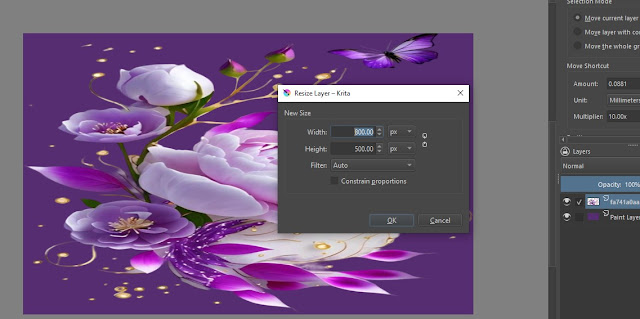
3: Alkalmazzuk, (Filter-Start G’MIC-QT-Arrays és Tiles-
Array (Faded).
kattintsunk,
ott választd a Flatten imagét.
5: Következik, (Filter-Start G’MIC-QT-Deformations-Breaks).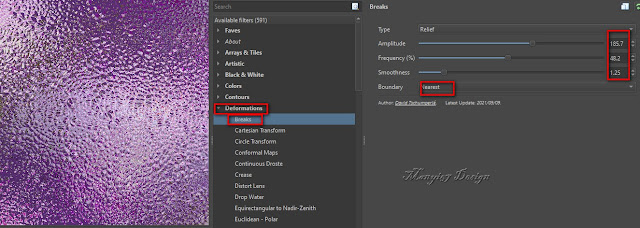
6: Itt pedig a kis keretet húzzuk be és helyezzük el középen így.
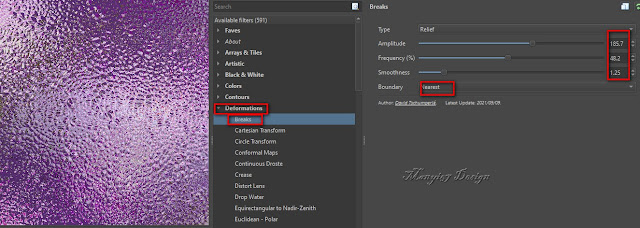
6: Itt pedig a kis keretet húzzuk be és helyezzük el középen így.
ezután lépjünk az alsó rétegre. Alkalmazzuk,
(Filter-Start G’MIC-
QT-Patterns-Box Fitting).
QT-Patterns-Box Fitting).
8: Kijelölést szüntessük meg, (Select-Deselect).
9: Most tegyük rá a lánykát, húzzuk be, helyezzük el a képen,
középén, középső rétegnek. Méretezzük át, ha szükséges az én lánykám
(385/413 pixel), (Layer-Transform-Scale Layer to new Size..).
9: Most tegyük rá a lánykát, húzzuk be, helyezzük el a képen,
középén, középső rétegnek. Méretezzük át, ha szükséges az én lánykám
(385/413 pixel), (Layer-Transform-Scale Layer to new Size..).
10: Élesítsünk rajta,
(Filter-Enhance-Unsharp Mask(4-8).
Ezen a lánykán nem kell élesíteni, de
ha a te tubédon kell,
akkor alkalmazd.
11: Árnyékoljuk is, Layer- Layer-Layer Style.., Drop Shadow).
12: Lépjünk a felső rétegre, húzzuk be virágot, helyezzük
el a képen balra.
el a képen balra.
13: A réteg palettára a jobb egér
gombra kattints, ott válaszd
(Duplicate Layer or Mask), ezzel
megduplázzuk a virágot.
14: Tükrözzük meg a másolatot, (Layer-Transform-
Mirror Layer Horizontally).
14: Tükrözzük meg a másolatot, (Layer-Transform-
Mirror Layer Horizontally).
A két legfelső réteget egyesítsük,
réteg palettára kattintsunk
a jobb egér gombbal, (Merge With Layer Below).
15: Árnyékoljuk is, (Filter-Start G’MIC-QT-Lights és Shadows-
15: Árnyékoljuk is, (Filter-Start G’MIC-QT-Lights és Shadows-
szépen, ha a tied jó, akkor itt nincs tenni valód.
17: Egyesítsed a rétegeket, a réteg
palettára a jobb egér gombbal
kattintsunk, ott válaszd a Flatten imagét.
18: Vágjuk le a képnek azt a részét, ami kilóg, jelöljük ki és
18: Vágjuk le a képnek azt a részét, ami kilóg, jelöljük ki és
kattintsunk
kettőt a kép közepére.
19. Adjunk neki keretet, (Filter-Start G’MIC-QT-Frames-
Frame(Painting), #eaade9.
Azt tapasztaljuk, hogy nem látszik a keret jobb és alsó része,
nyugi majd orvosoljuk!!
20: Folytassuk a képszerkesztését, (Filter-Start G’MIC-QT-
Frames-Frame(Blur), #562d71.
Azt tapasztaljuk, hogy ismét nem
látszik a keret jobb
és alsó része, nyugi majd orvosoljuk!!
és alsó része, nyugi majd orvosoljuk!!
21: Következik, (Filter-Start G’MIC-QT-Frames-Frame(Fuzzy).
22: Ismételjük meg, (Filter-Start G’MIC-QT-Frames-
Frame(Blur), #562d71.
23: Jobb egér gombbal kattintsunk a
képre és másoljuk, (Copy).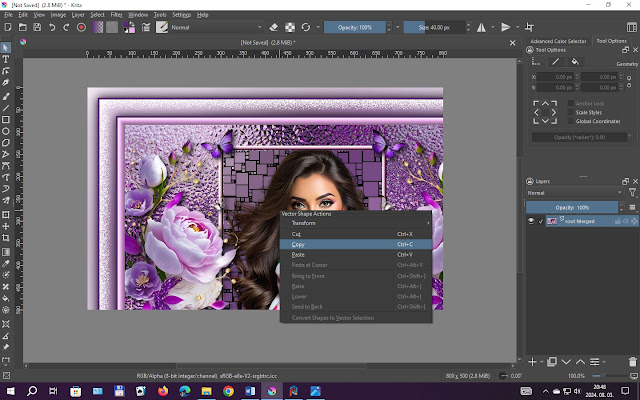
24: Illesszük be új képként, (Edit-Paste into New Image).
Megjelenő kis ablakban a legfelső helyre tegyünk pontot.
Végük okézd le.
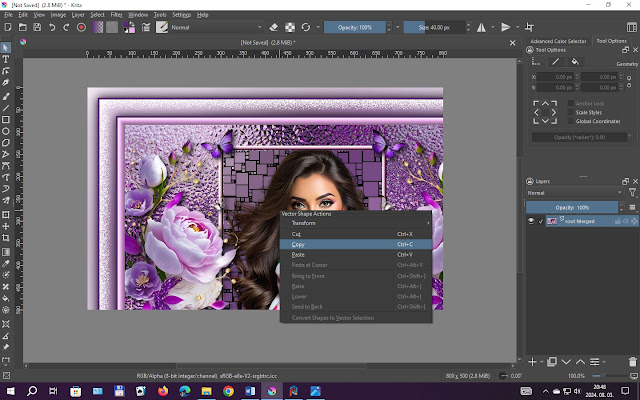
24: Illesszük be új képként, (Edit-Paste into New Image).
Megjelenő kis ablakban a legfelső helyre tegyünk pontot.
Végük okézd le.
Az én képem jó lett remélem a tied
is, de ha valamit nem
értettél meg, akkor írj és segítek.
25: Természetesen írd rá a nevedet is, méretezd át 900/622-re,
(Image-Scale Image To new Size).
Ezzel kész a kép, mentsd el a szokott módon jpg-be.
(Image-Scale Image To new Size).
Ezzel kész a kép, mentsd el a szokott módon jpg-be.
Remélem ez is tetszett és tudtál
követni és nem volt
annyira bonyolult. Várlak legközelebb is szeretettel.
annyira bonyolult. Várlak legközelebb is szeretettel.
 |  | |
 |  | |
 |  | |
 |  | |
 |  | |
 |  | |
 |  | |
 |  | |
 |  | |
 |  | |
.jpg) |  | |
 |  | |
 |  | |
 | ||
| |





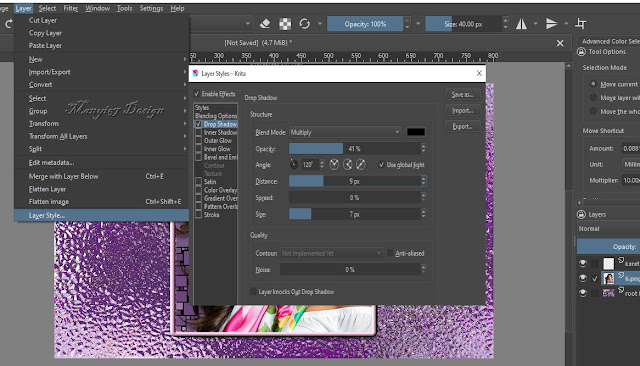

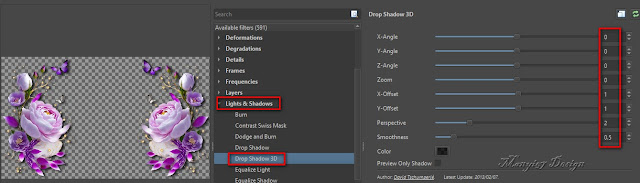









Nincsenek megjegyzések:
Megjegyzés küldése